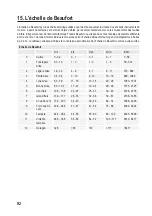90
13. L'application WS TOOL
Vous avez besoin d'un appareil mobile Android ou Apple
®
et d'un accès à un routeur avec WLAN pour pouvoir utiliser
les fonctions Internet de votre station météo. L'application n'est actuellement disponible qu'en anglais.
a) Installation
• Téléchargez l'application WS TOOL à partir de GooglePlay pour les appareils Android, et d'iTunes
®
pour les
appareils Apple
®
.
•
Installez l'application en suivant les instructions qui s'affichent à l'écran de votre appareil.
• Lancez l'application une fois l'installation terminée.
b)
Configuration
•
Pour procéder à la configuration WLAN de la station météo, lancez l'application WS TOOL sur votre appareil
mobile.
•
Activez la fonction wi-fi de votre appareil mobile, et connectez-le au réseau.
• Appuyez en même temps sur les touches
RAIN
et
ALARM
et gardez-les enfoncées pendant 4 secondes. L'icône
WLAN se met à clignoter rapidement. Elle indique que la station météo est prête à être connectée au routeur
WLAN.
•
Actionnez la touche « Add Device » (ajouter périphérique). Suivez les autres instructions.
•
Tapez le SSID routeur du WLAN ainsi que votre mot de passe WLAN et confirmez-les pour ajouter un nouvel
appareil d'affichage au routeur.
Le SSID routeur doit être celui du routeur auquel votre appareil mobile est connecté.
• Lorsque l'icône WLAN arrête de clignoter, la connexion WLAN entre la station météo et le routeur est établie.
•
Une fois le mot de passe saisi, appuyez sur la touche SAVE pour sauvegarder le profil de connexion. Les informations
de l'appareil s'affichent à l'écran.
• Vous avez le choix entre 3 serveurs :
-
Wunderground
-
Weatherbug
-
Weathercloud
• Sélectionnez le serveur souhaité en appuyant dessus. Le lien lance l'application.
•
Connectez-vous en tapant votre ID et mot de passe PWS.